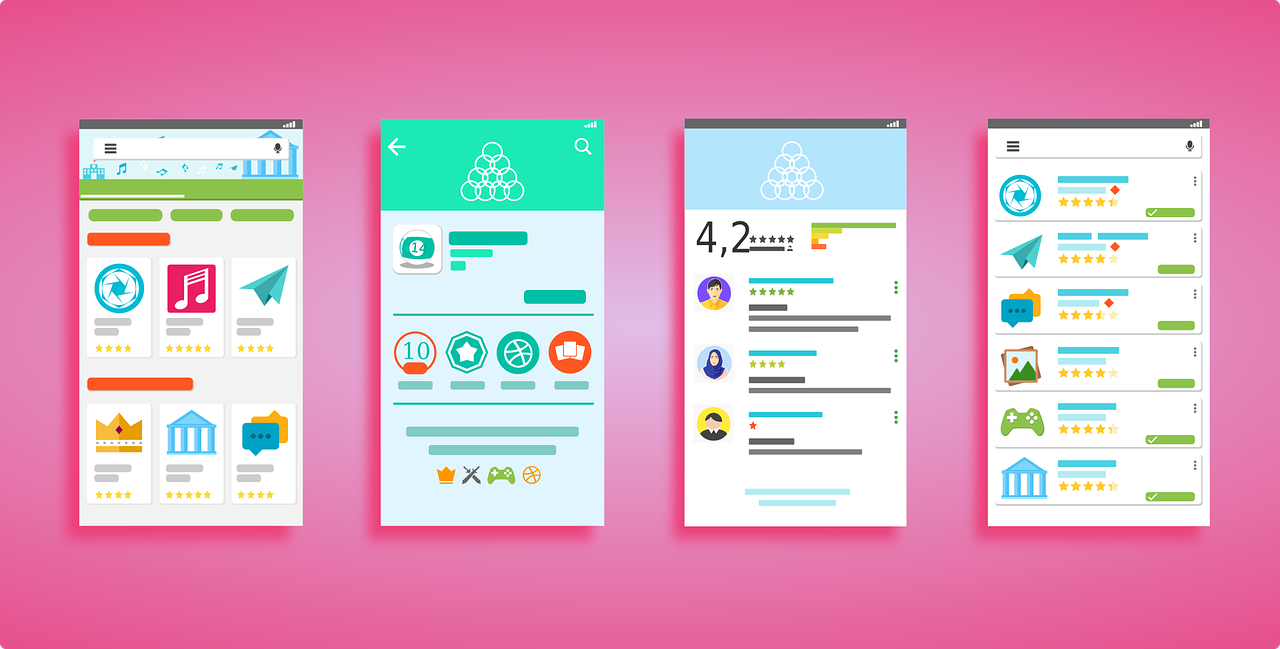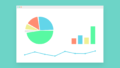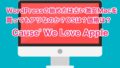Googleトレンドの使い方
Googleトレンドというツールをご存知ですか?
Googleトレンドは、Googleが運営している世界中の検索トレンドの様々な要素を確認できる無料ツールです。
トレンドとは潮流や流行といった傾向変動する事柄という意味があります。
トレンドを知ることによって、ビジネスや物事の流行を確認したり予測し、または SEOという観点からも役立てることができます。
さっそく見てみましょう。
GoogleトレンドのTOPページでは、現在のトレンドの状況が例題的に上から表示されています。
- 現在のトレンドの地域別、小区域別のインタレスト
- 最新の記事とインサイト
- 最近の急上昇
- Year in Search:検索で振り返る
- Googleニュースイニシアチブ(Googleがニュース業界と行っている取り組みの紹介)
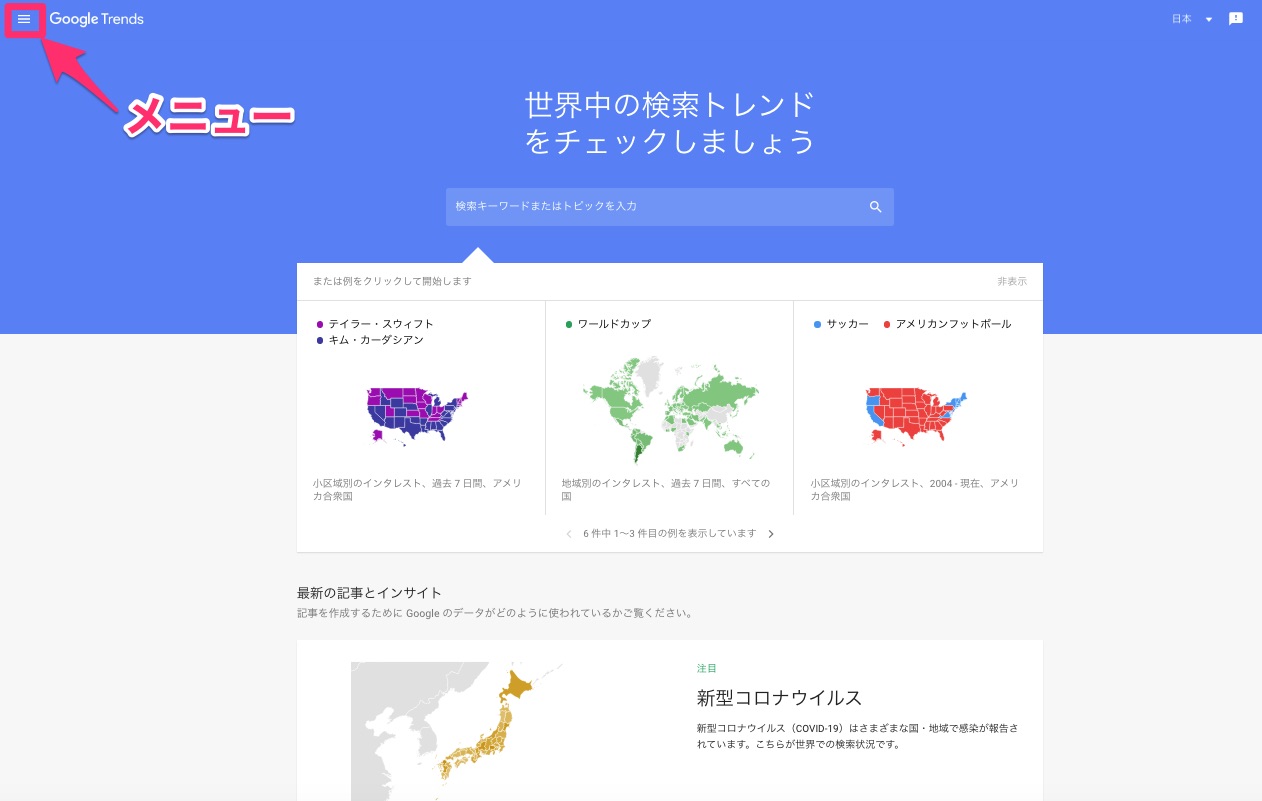
画面左上がメニューボタンになります。
Googleトレンドの使い方【4つのメニュー】
Googleトレンドには、大きく分けて、4つのメニューがあります。
- 調べる
- 急上昇ワード
- Year in Search(検索で振り返る)
- 登録
画面左上のメニューボタンをクリックすると表示されます。
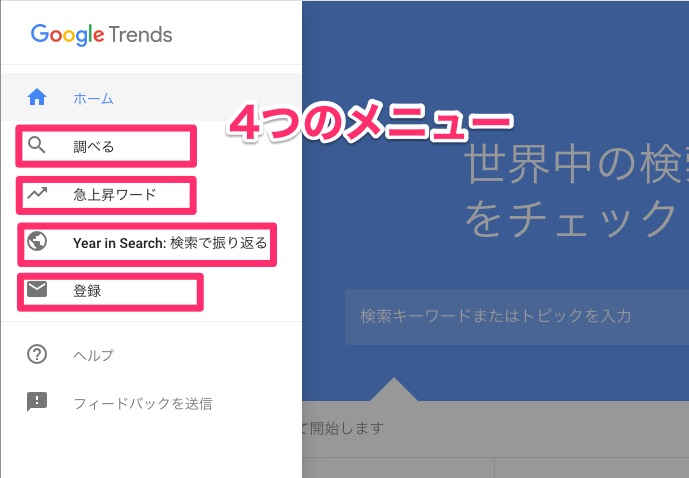
Googleトレンドのメニューの使い方を1つずつご紹介します。
Googleトレンドの使い方【調べる】
GoogleトレンドのTOPページ左上のメニューより『調べる』をクリック
『調べる』ページになります。
調べるページでは、キーワードのトレンド指数を4つの項目で確認できます。
- 人気度の動向
- 地域別のインタレスト
- 関連トピック
- 関連キーワード
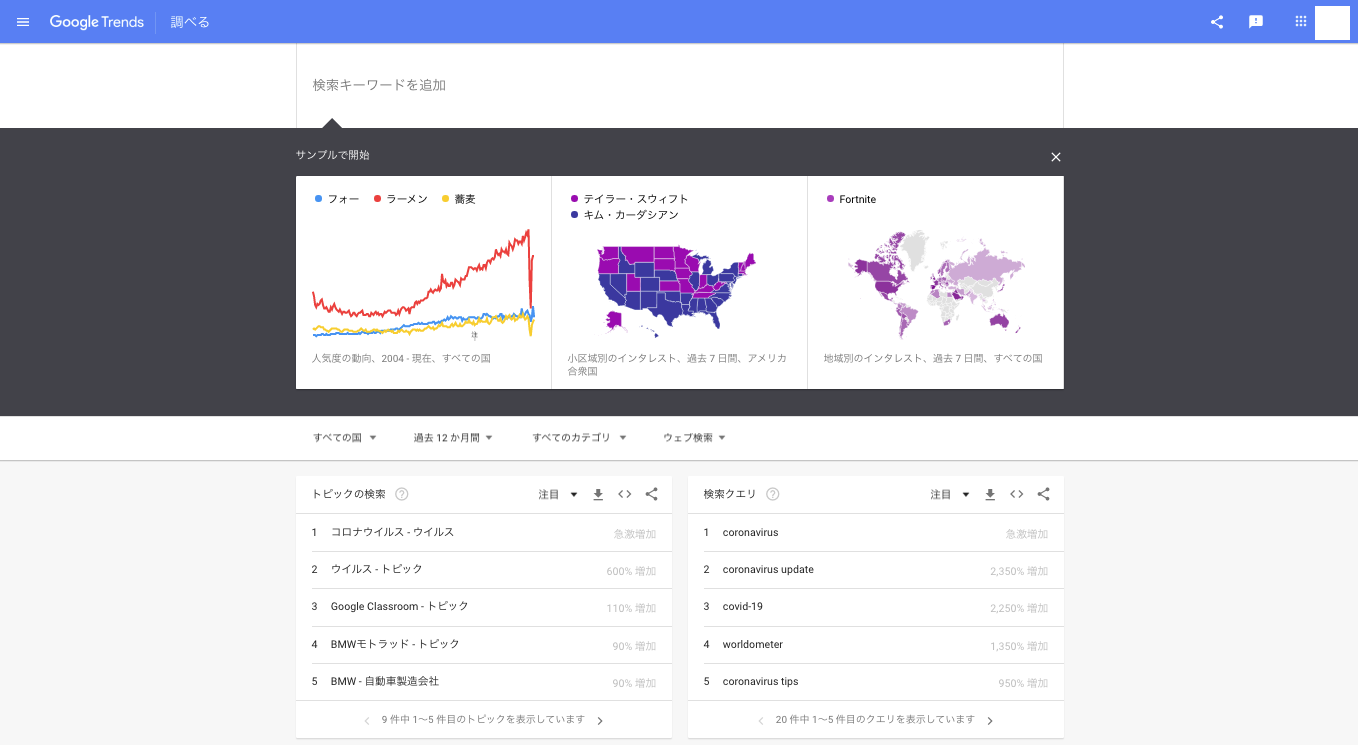
それでは確認していきましょう
画面上部の検索窓にキーワードを入力して検索します。(例として”WordPress”で検索)
『調べる』検索結果画面が表示されます。
1.人気度の動向
画面上部に、入力したキーワードの『人気度の動向』が折れ線グラフで表示されています。
画面上部のメニューより、検索条件を変更することができます。
- 国別(すべての国、日本、それ以外のほぼすべての国から選択)
- 期間別(過去1時間、過去4時間、過去1日、過去7日、過去30日、過去90日、過去12ヶ月、過去5年、2004年から全ての期間、期間を指定)
- カテゴリ別(すべてのカテゴリ、ニュース、スポーツ、エンタメなど、26のカテゴリーの中から選択)
- ウェブ検索(ウェブ検索、画像検索、ニュース検索、Googleショッピング検索、YouTube検索)
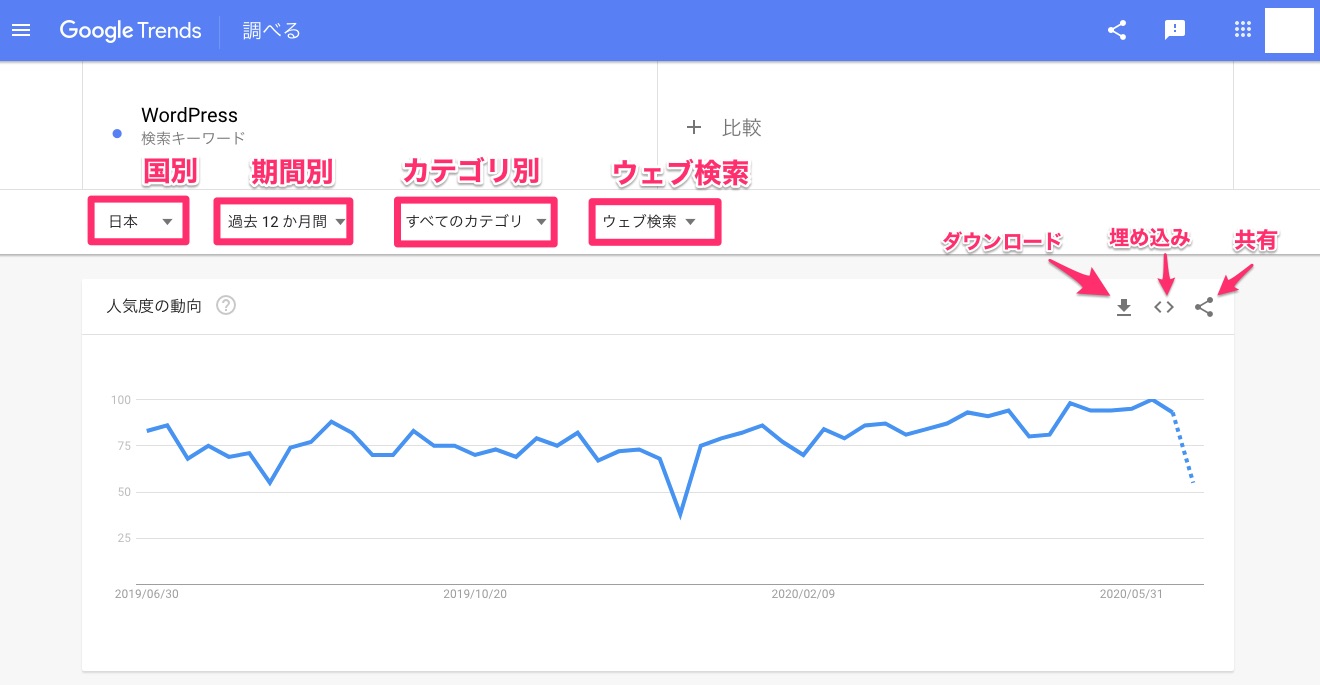
人気度の動向には、エリア内右上のメニューボタンが3つあります。
- ダウンロード→csvでデータをダウンロード
- 埋め込み→データを記事に埋め込むためのコードを表示
- 共有→SNSでデータを共有
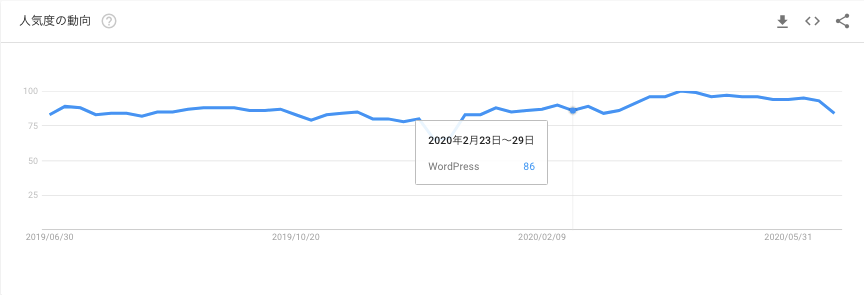
2.地域別のインタレスト
画面下のほうに『地域別のインタレスト』が表示されています。
インタレストとは興味や関心を持っている国や地域です。その割合が相対指数で表されています。
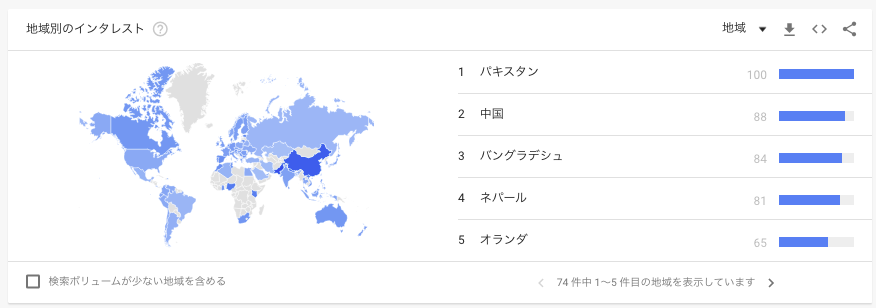
※エリア左下には、検索ボリュームが少ない地域を含めるかどうか選択するチェックボックスがあります。
国名をクリックすると、『小区域別のインタレスト』が表示され、クリックした国内の指数がそれぞれ表示されます。
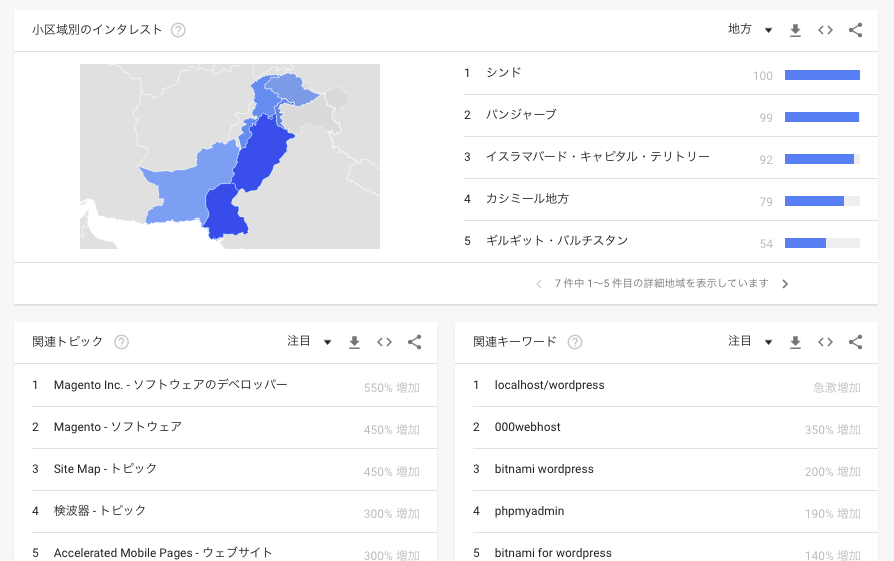
地域別のインタレストには、エリア内右上のメニューボタンが4つあります。
- 地域→地域か都市で選択
- ダウンロード→csvでデータをダウンロード
- 埋め込み→データを記事に埋め込むためのコードを表示
- 共有→SNSでデータを共有
地域別のインタレストでは、自分の住んでいる国(日本)での、キーワードへの関心が都市部なのか、特定の地方なのかを確認してください。
3.関連トピック
画面下のほうに『関連トピック』と『関連キーワード』があります。
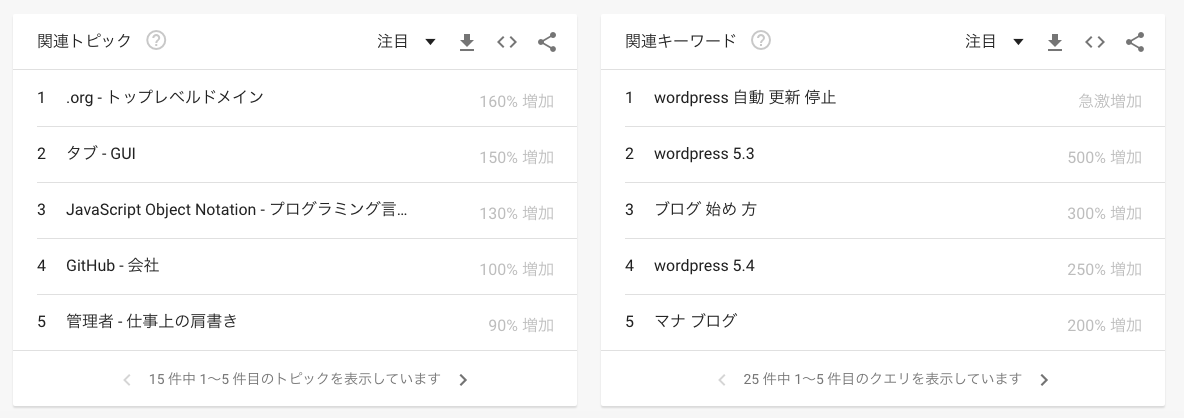
トピックの検索キーワードと、その増加率が表示されています。(トピックとは話題という意味)
関連トピックは2つの項目で条件を変更できます。(エリア内右上のメニューより切り替え)
- 人気→最も人気の高いトピックで、検索頻度を相対的なスコアで表示しています。
- 注目→検索頻度の増加が最も大きかったトピック(最後の期間から)
4.関連キーワード
関連キーワードは2つの項目があります。(エリア内右上のメニューより切り替え)
- 人気→人気の高いクエリの検索頻度を相対指数で表示
- 注目→検索頻度の増加が最も大きいクエリ(最後の期間から)
関連トピックと関連キーワードでは、注目の高いキーワードと、急激な増加をしているキーワードを確認してください。
関連トピックと関連キーワードは、それぞれ特定のワードの値にカーソルを合わせるとメニューボタンが表示され、クリックするとウィンドウが開いて、そのまま直接的な動作ができます。
- 調べる
- 比較に追加
- Googleで検索
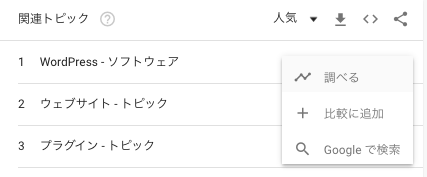
Googleトレンドの使い方【急上昇ワード】
GoogleトレンドのTOPページ左上のメニューより『急上昇ワード』をクリック
『急上昇ワード』ページになります。
急上昇ワードのページでは、現在の急上昇トレンドを3つの項目で変更できます。
- 毎日の検索トレンド
- リアルタイムの検索トレンド
- 国別の検索トレンド
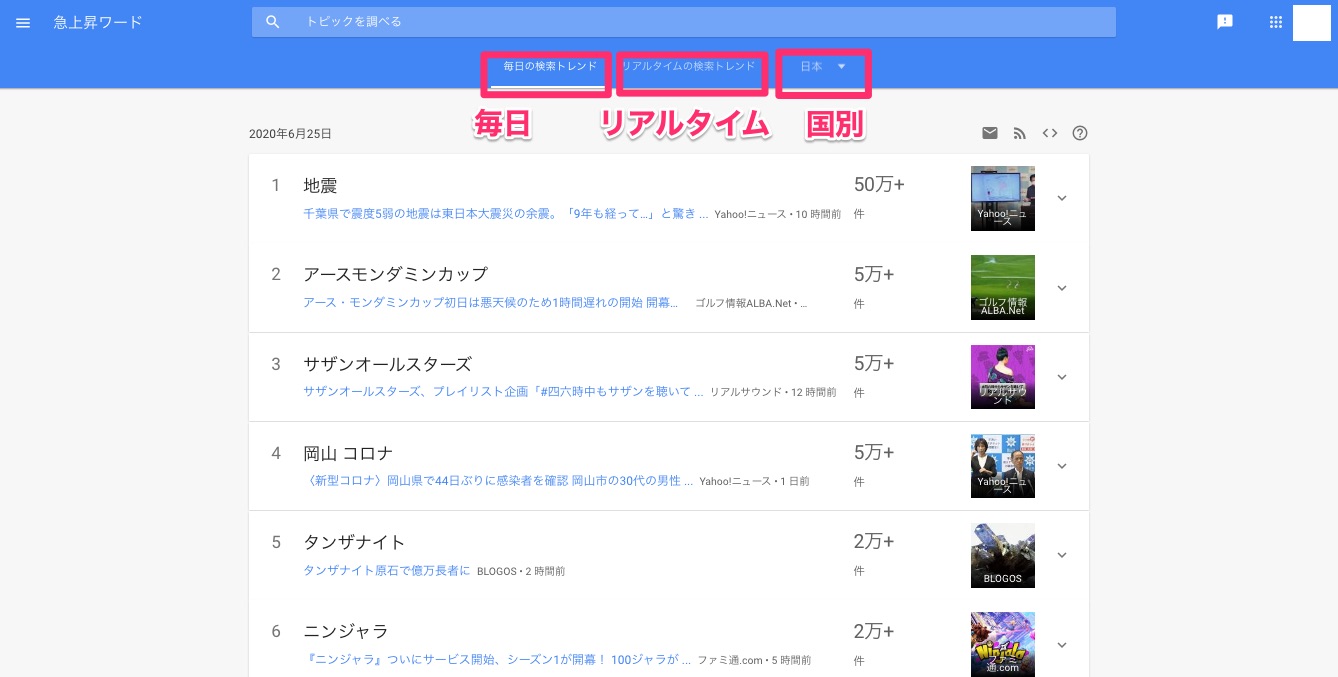
1.毎日の検索トレンド
本日の急上昇したキーワードの検索トレンドが上から順位別に表示されます。
- キーワード
- ニュースサイト名
- 検索件数
表示されているエリアをクリックすると、ウィンドウが開き、さらに詳細な内容を表示します。
- トレンド名
- 検索件数
- 関連キーワード
- 関連ニュース
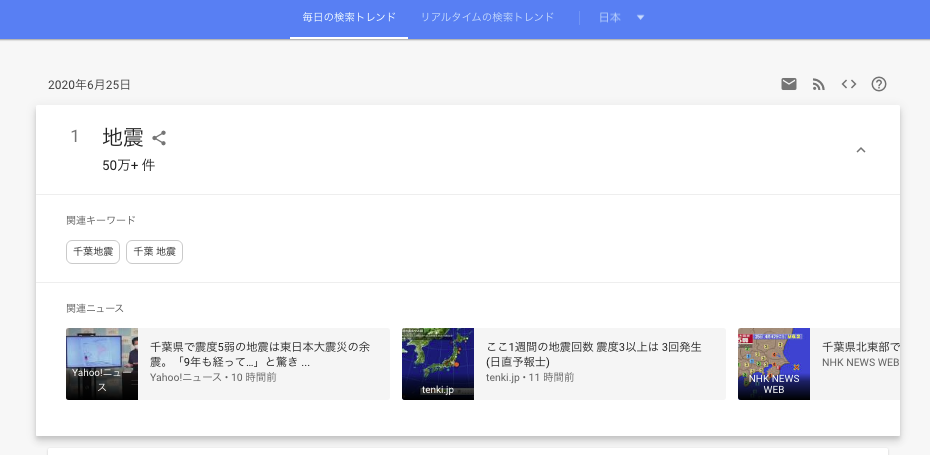
2.リアルタイムの検索トレンド
画面上部のタブ『リアルタイムの検索トレンド』をクリック
リアルタイムの検索トレンドとは、24時間以内の急上昇した検索トレンドです。
- トレンド名
- ニュースサイト名
- トレンドの折れ線グラフ
画面右上の『すべてのカテゴリ』をクリックし、カテゴリーを変更することができます。
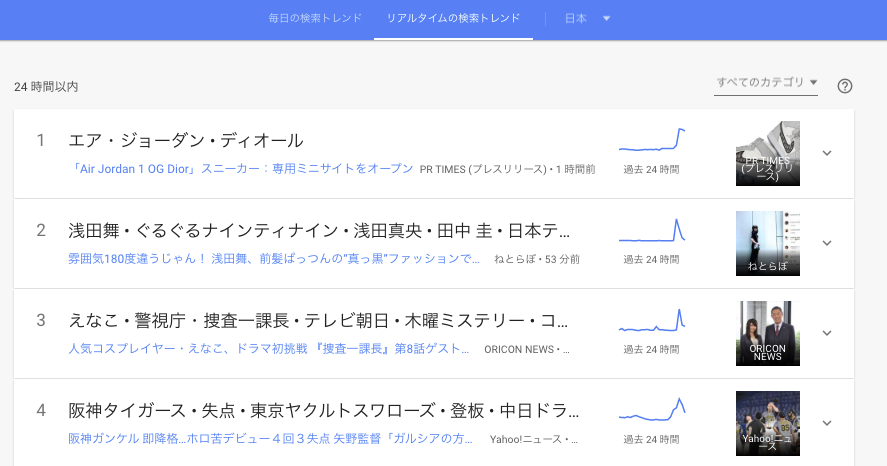
各トレンドをクリックすると、さらに詳細な内容を表示できます。
- トレンド名
- トレンド計測の期間
- 人気度の動向の折れ線グラフ
- 関連ニュース
- 関連キーワード
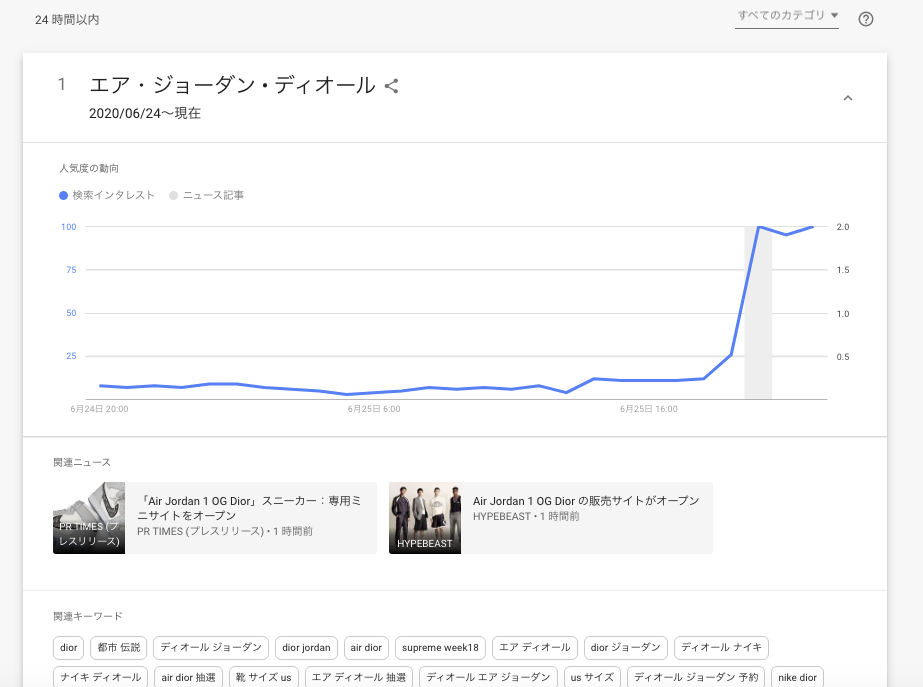
Googleトレンドの使い方【Year in Search:検索で振り返る】
GoogleトレンドのTOPページ左上のメニューより『Year in Search:検索で振り返る』をクリック
『Year in Search:検索で振り返る』ページになります。
「Year in Search:検索で振り返る」ページでは、前年より前の急上昇したトレンドワードが項目ごとに表示されています。
- 画面上部のムービーは、一年を通した急上昇ワードの名場面を特集した映像になっています。
- 画面右上の『2019(年)』をクリックし、指定した年に変更することができます。
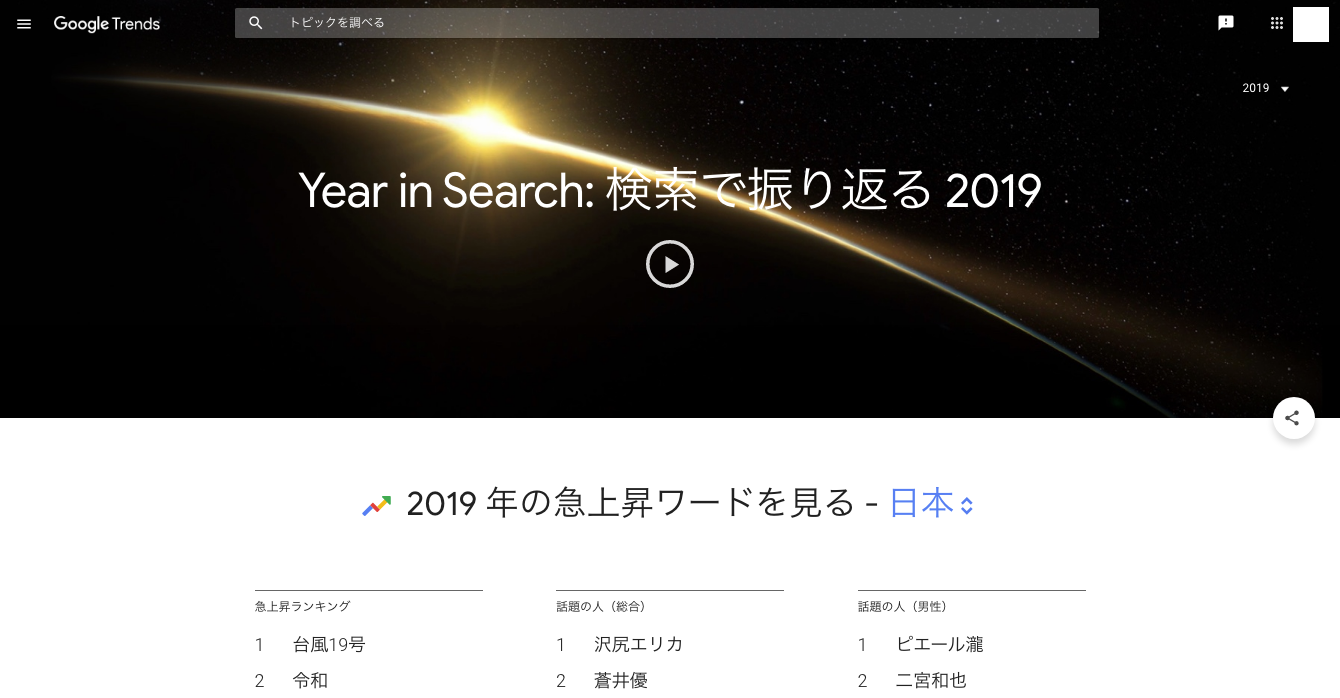
画面下部では一年を通した急上昇ワードの項目別一覧です。
- 急上昇ランキング
- 話題の人(総合、男性、女性)、令和の複合語、
- 話題の映画、ラグビー選手、話題の夜景スポット
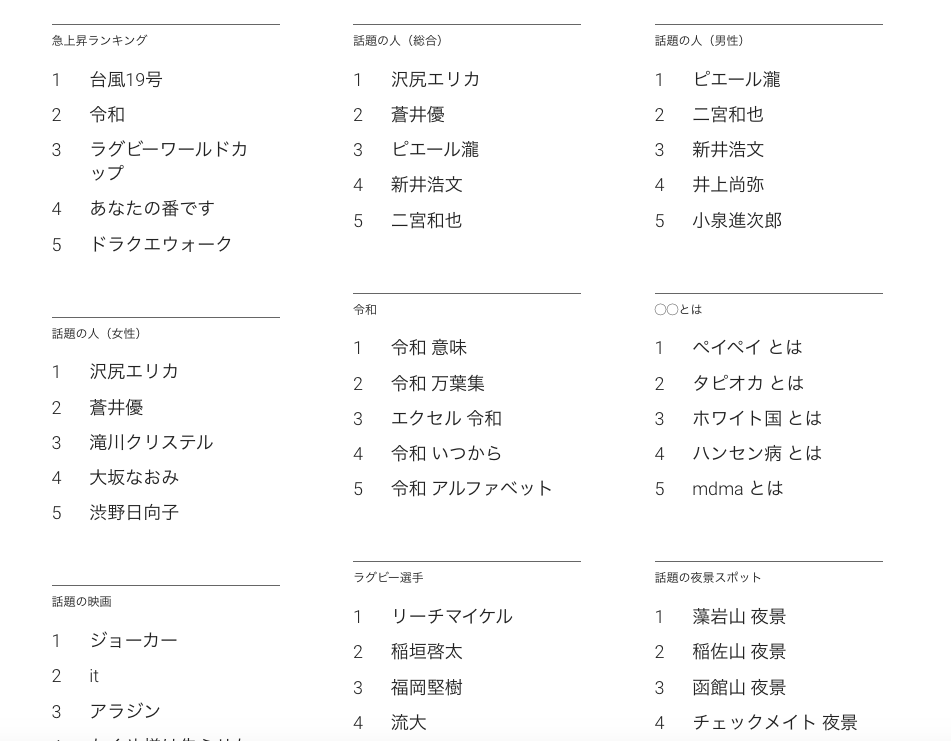
リストは前年に比べてトラフィック数が急増した検索キーワードに基づいています。参照:Googleトレンド
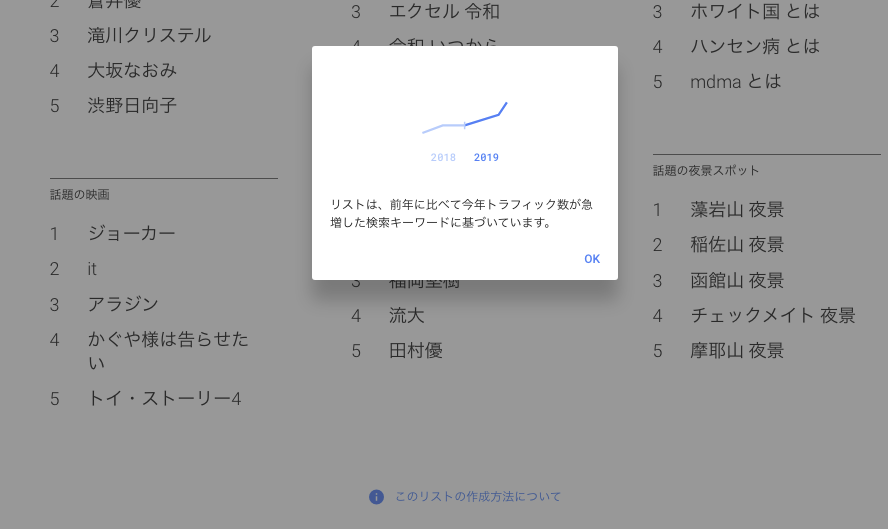
『Year in Search:検索で振り返る』ページでは、一年を通した大まかなトレンドを知ることによって、全体のトレンドのおおよその流れを知ることができます。
Googleトレンドの使い方【登録】
Googleトレンドでは、メールアドレスを登録してトピックや急上昇トレンドのお知らせを受信することができます。
GoogleトレンドのTOPページ左上のメニューより『登録』をクリック
『登録』ページになります。
画面右下の+マークをクリック
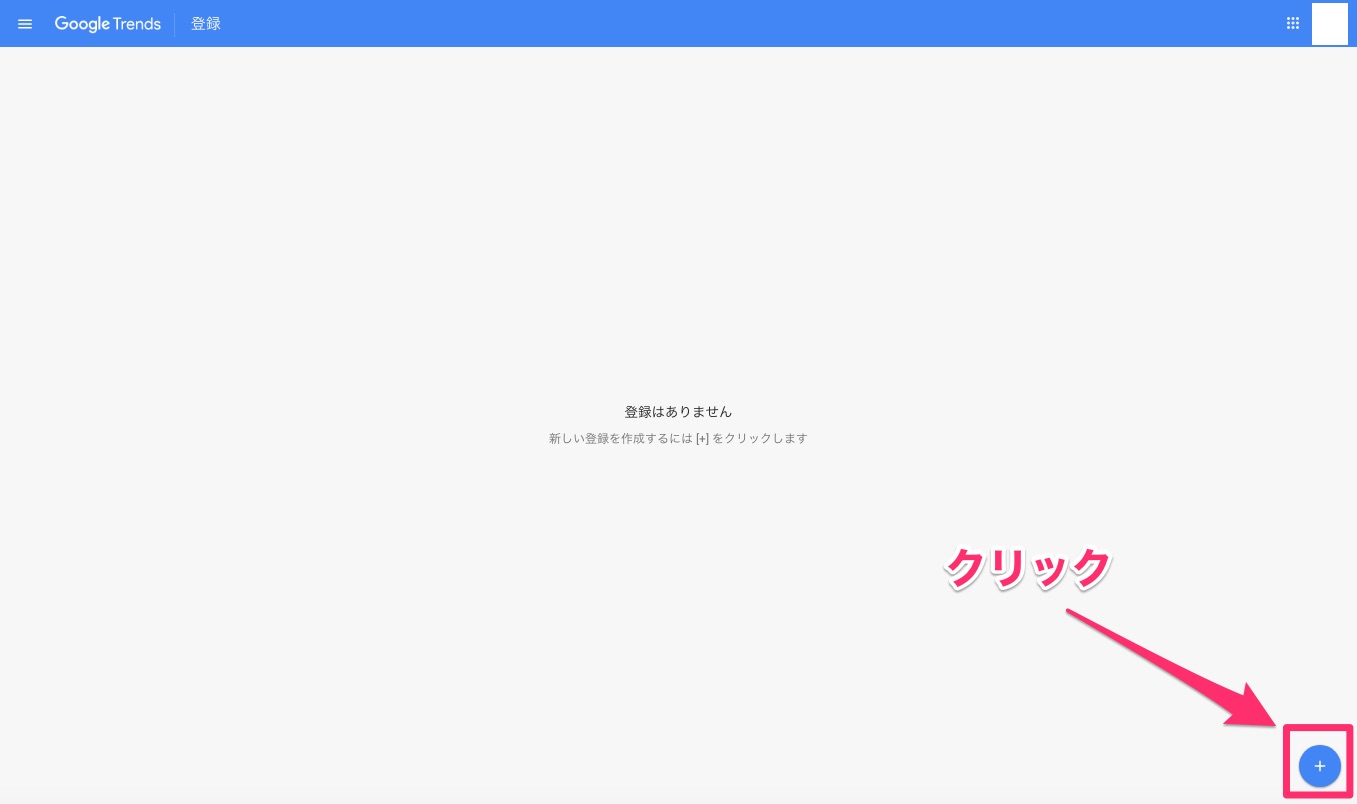
『登録の追加』ウィンドウが開くので以下の項目を入力して、『登録』→クリック
- メールアドレス→メールアドレスを入力
- 検索キーワード→検索キーワードかトピックを入力
- 国別→選択
- 頻度→週1回程度、月1回程度
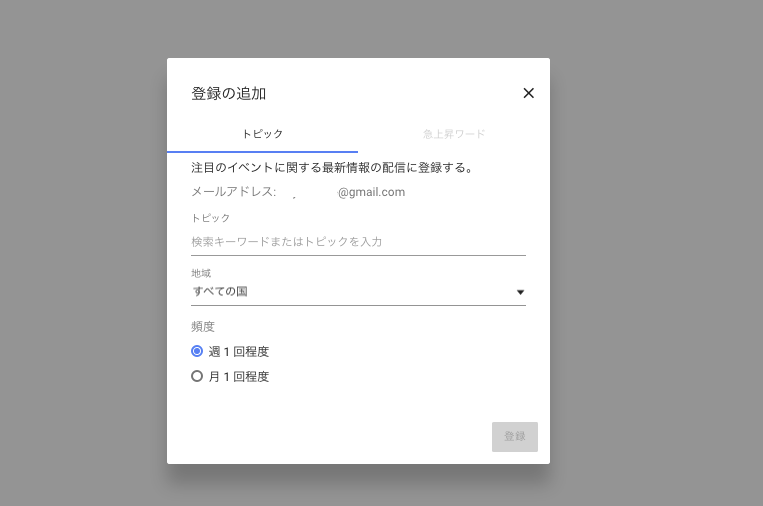
これでトレンドの動向がメールで届くようになりました。
Googleトレンドの使い方【トレンド指数の見方】
トレンド指数のグラフにはいくつかのパターンがあります。
- 常にある一定の位置にあるタイプ
- 急上昇した、または急降下したタイプ
- 毎年必ず上昇して下降する季節もの定番タイプ
- 数ヶ月もしくは数年単位で少しずつ上昇し続けているタイプ
- 数ヶ月もしくは数年単位で少しずつ下降し続けているタイプ
急上昇したワードを除けば、個人的に注目しているのは『少しずつ上昇しているタイプ』です。
トレンドの動向を予測する上では直近での急上昇ワードよりも、時間をかけて上昇や下降をしているキーワードに注目した方が参考になることが多いです。
なぜなら長いスパンで上下するトレンドを複数確認することによって、人々の関心がどういったものから徐々に遠ざかっている、もしくは徐々に高まっているのか予測することができるので、大まかな流れを掴むことができます。
データ分析というのはかなり専門的な分野なので、ここで私が「これが正しい」ということはできませんが、少なくとも確認したいキーワードを除けば、直近で急上昇したトレンドを知っておくと現代人の動向を知る上でいいかもしれません。
Googleトレンドの使い方【あとがき】
今回はGoogleトレンドの使い方を全編にわたって解説しました。
この記事によって、トレンドの動向や地域別の相対値、急上昇ワードの見方をマスターされたと思います。
キーワード的なトレンドの動向に関しては、気になったトレンドワードをGoogleキーワードプランナーやUbersuggestで再度確認するようにしてください。
『Googleキーワードプランナーの使い方とロングテール上昇予測値』
『Ubersuggestの使い方を全編にわたって解説【ほぼ全網羅】』
それではまたお会いしましょう。
一ツ柳天之介でした。